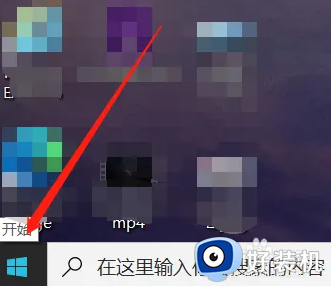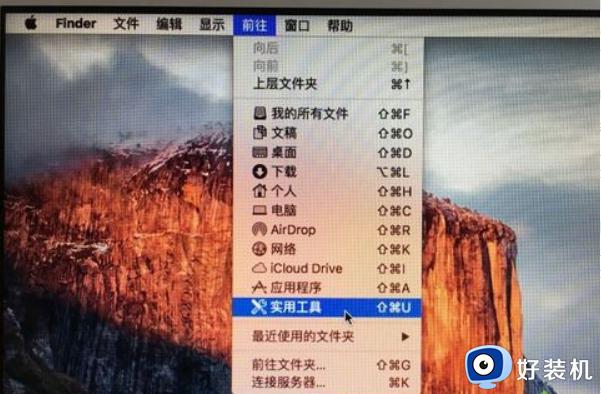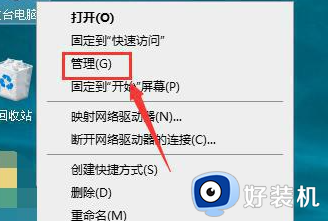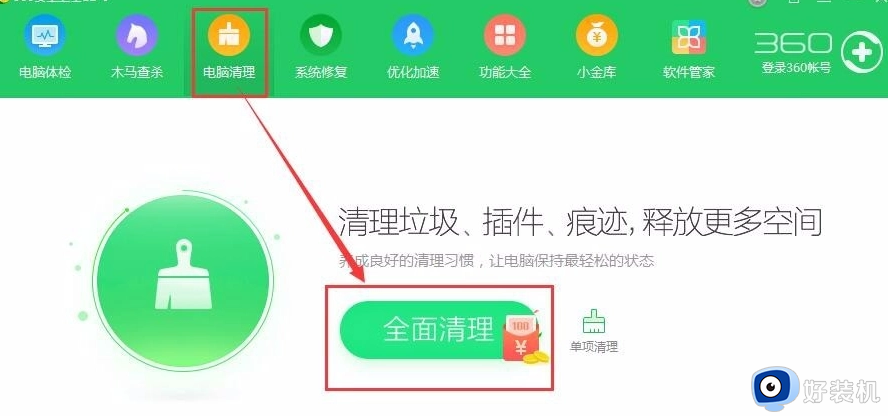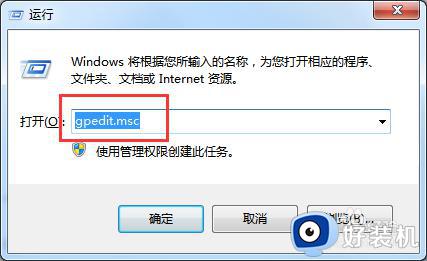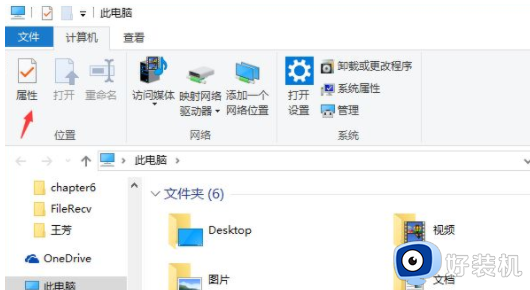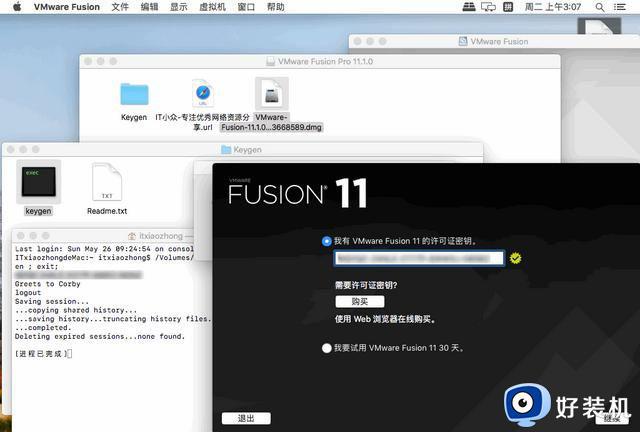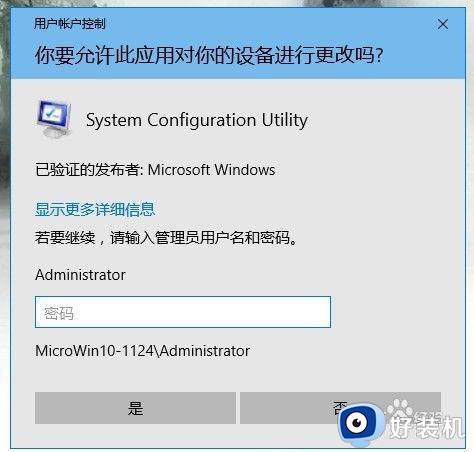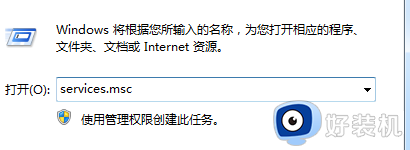windows如何安装anaconda程序 windows安装anaconda的详细方法
时间:2023-05-26 16:31:00作者:mei
anaconda是专注于数据分析、能够对包和环境进行管理的Python发行版本,由于工作需要,一些用户要在windows系统上安装anaconda,那么具体怎么操作?今天图文详解在windows安装anaconda的详细方法。
具体方法如下:
1、解压缩安装包文件夹,双击运行如图所示的应用程序。
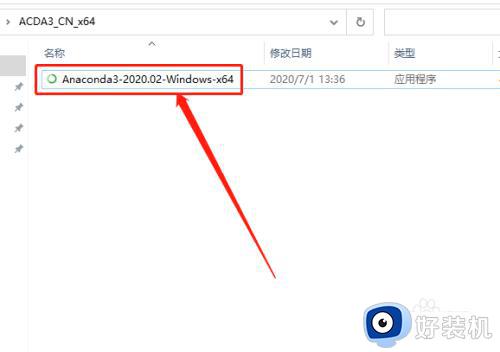 2、打开安装向导窗口,点击Next按钮继续。
2、打开安装向导窗口,点击Next按钮继续。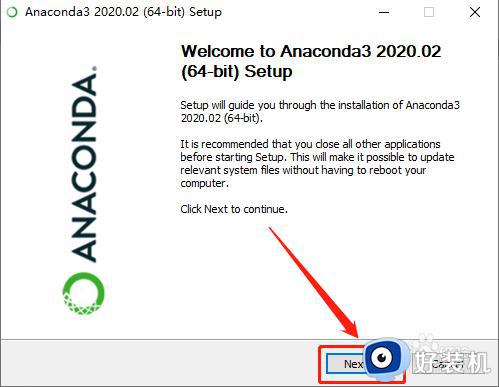 3、阅读许可协议,确认无误后点击I Agree按钮继续。
3、阅读许可协议,确认无误后点击I Agree按钮继续。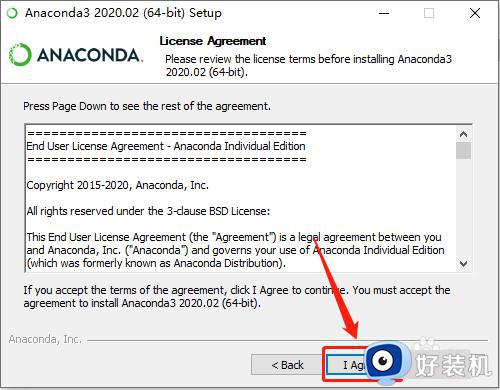 4、选择安装程序的使用权限,点击Next继续。
4、选择安装程序的使用权限,点击Next继续。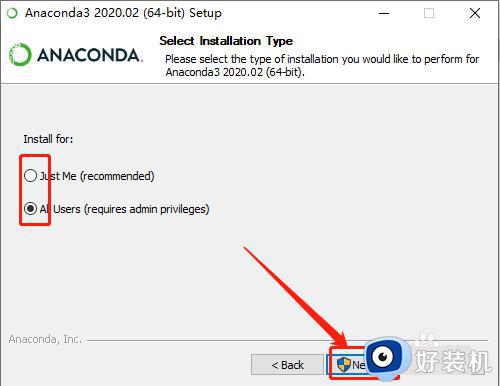 5、点击Browser按钮修改安装目录文件夹,建议不要安装在C盘。
5、点击Browser按钮修改安装目录文件夹,建议不要安装在C盘。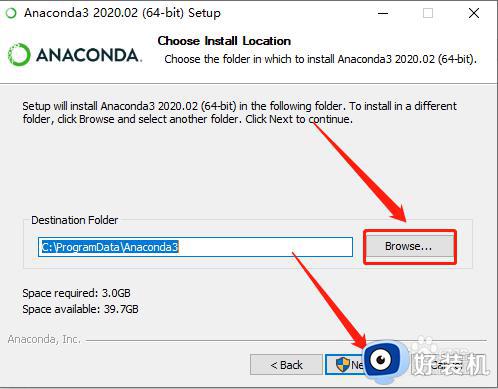 6、在如图所示的界面,点击Install按钮开始安装。
6、在如图所示的界面,点击Install按钮开始安装。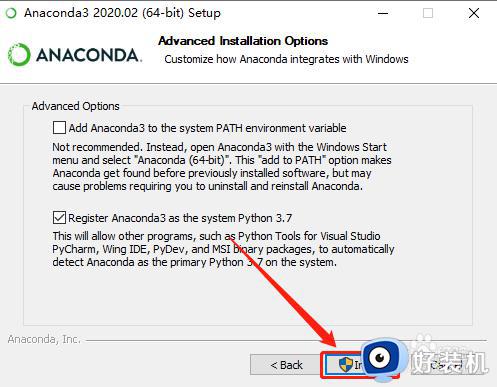 7、等待安装完成后,如图所示点击Next继续。
7、等待安装完成后,如图所示点击Next继续。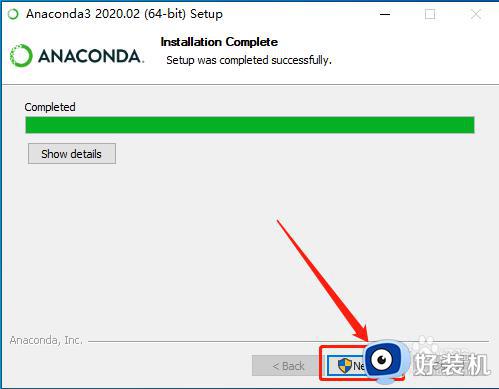 8、直接点击Next按钮继续。
8、直接点击Next按钮继续。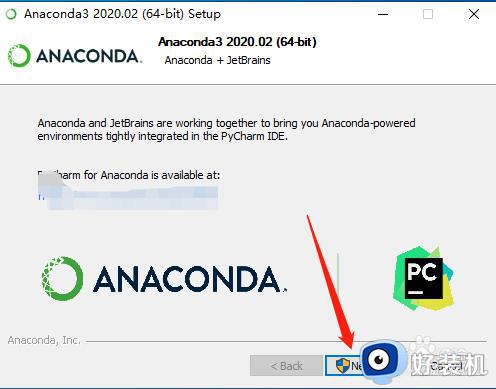 9、程序安装完成了,点击Finish按钮关闭安装向导窗口。
9、程序安装完成了,点击Finish按钮关闭安装向导窗口。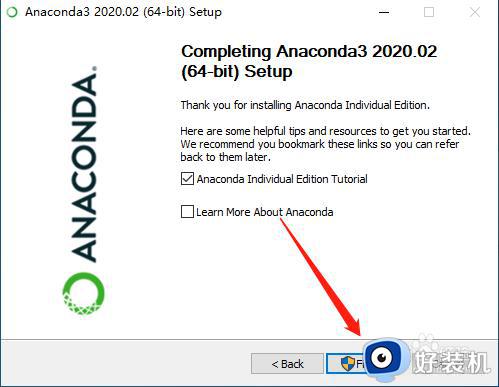 10、在开始菜单找到如图所示的快捷方式,双击运行打开程序。
10、在开始菜单找到如图所示的快捷方式,双击运行打开程序。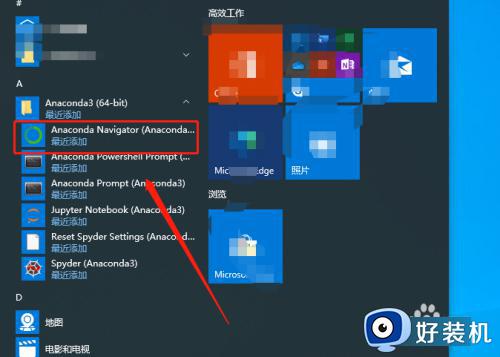 11、如图所示是程序的操作界面,现在可以使用了。
11、如图所示是程序的操作界面,现在可以使用了。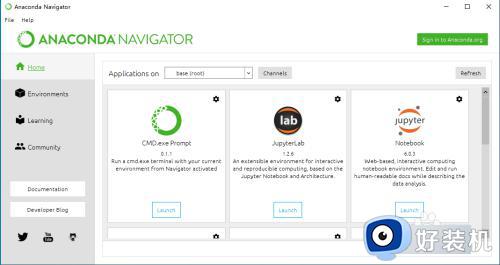
综上所述windows安装anaconda的详细方法,根据图文步骤一步一步安装,大家可以顺利在电脑上使用anaconda,希望可以帮助到大家。